4 astuces pour la synchronisation et non synchronisation du calendrier iPhone
Avez-vous rencontré un problème lors de la synchronisation de calendrier de l'iPhone ? Ne vous inquiétez pas, cet article présente 4 astuces utiles pour la synchronisation des calendriers iPhone.
• Enregistré à: Transfert de l'iPhone • Solutions éprouvées
La synchronisation de calendrier iPhone à différents services de messagerie est une fonction de base de l'iPhone. Il tient les utilisateurs à jour. Nous pouvons résoudre le problème facilement quand il s'agit de calendrier iPhone sans synchronisation. Lors la Synchronisation du calendrier avec l'iPhone, l'utilisateur n'a besoin d'aucune installation externe. Même si le calendrier ne se synchronise pas avec l'iPhone, les utilisateurs peuvent résoudre le problème en quelques secondes. Si les utilisateurs se demandent comment synchroniser le calendrier iPhone, cet article est recommandé. Comment synchroniser le calendrier avec iPhone peut être mis en œuvre facilement. Il existe différents échanges pour la synchronisation du calendrier et le choix dépend de l'utilisateur. Si les utilisateurs viennent avec le problème "Calendrier iPhone non synchronisé", les conseils suivants seront utiles.
- Partie 1. Comment synchroniser le calendrier avec l'iPhone
- Partie 2. Comment synchroniser le calendrier iPhone avec iPad
- Partie 3. Synchroniser le calendrier Hotmail avec iPhone
- Partie 4. Le calendrier ne se synchronise pas avec l'iPhone

dr.fone - Gestionnaire de téléphone (iOS)
Votre transfert de téléphone iOS indispensable, entre iPhone, iPad et ordinateurs
- Transférer, gérer, exporter / importer vos musique, photos, vidéos, contacts, SMS, applications, etc.
- Sauvegardez votre musique, vos photos, vos vidéos, vos contacts, votre SMS, vos applications, etc. sur votre ordinateur et restez-les facilement.
- Transfert téléphonique au téléphone - Transférez tout entre deux mobiles.
- La réparation d'iOS / iPod, la reconstruction de la bibliothèque iTunes, l'explorateur de fichiers, le créateur de sonneries.
- Entièrement compatible avec iOS 7, iOS 8, iOS 9, iOS 10, iOS 11 et iPod.
Partie 1. Comment synchroniser le calendrier avec l'iPhone
Comme expliqué au début, les utilisateurs peuvent synchroniser avec différents services d'échange, de sorte que l'on est le meilleur ? L'échange le plus utilisé est celui de l'Apple. Il permet aux utilisateurs de se débarrasser des problèmes généraux avec d'autres échanges. La meilleure chose est que l'utilisateur peut synchroniser calendrier iPhone sans aucun effort supplémentaire. Tout le processus est effectué en arrière-plan. Le support d'Apple aide également les utilisateurs quand ils rencontrent l'iPhone ne synchronisant pas le problème de calendrier. Comment synchroniser calendrier à iPhone sera expliqué étape par étape dans le didacticiel suivant afin que les utilisateurs peuvent le faire clairement dans chaque détail.
Étape 1 Pour synchroniser le calendrier avec l'iPhone, les utilisateurs doivent tout d'abord accéder à l'application iCloud. Appuyez sur Paramètres icloud pour démarrer.
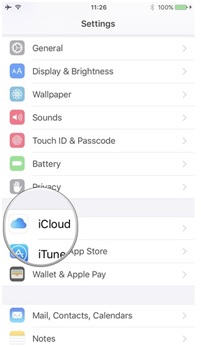
Étape 2 Entrez votre identifiant Apple pour vous connecter.
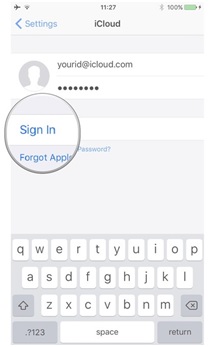
Étape 3 Les utilisateurs doivent cliquer sur Calendriers. La plupart des services iCloud maintiennent les calendriers activés par défaut. Il s'assurera que les calendriers se synchronisent avec l'iPhone.
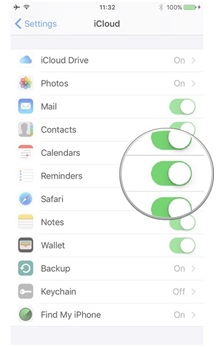
Partie 2. Comment synchroniser le calendrier iPhone avec iPad
La plupart des gens utilisent plus d'un appareil iOS. Pour ces utilisateurs, il est important de synchroniser les mêmes calendriers sur leurs périphériques. Il ne fait pas que les périphériques synchronisés, mais aussi aider les utilisateurs à mettre à jour les informations dans la première fois. Lors la Synchronisation d'un calendrier iPhone avec iPad les utilisateurs doivent seulement suivre les étapes ci-dessous.
Étape 1 Accès à l'application iCloud sur iPhone et iPad.
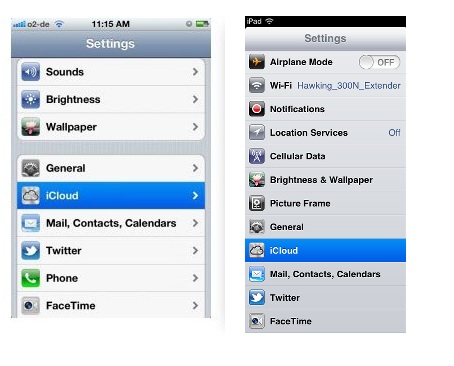
Étape 2 Choisissez Calendriers et activez-les sur les deux appareils.
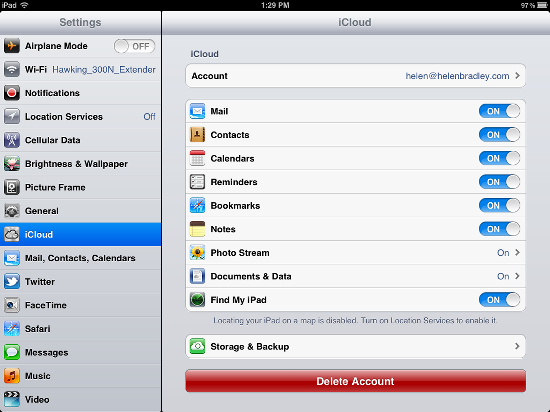
Étape 3 Lancer iCal sur les deux appareils.
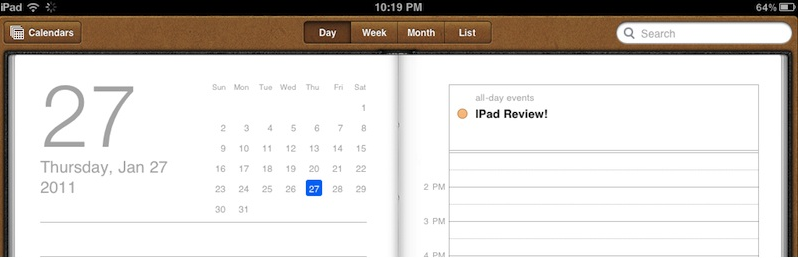
Étape 4 Dans le menu d'édition, l'utilisateur peut synchroniser les calendriers iPhone avec l'iPad et les événements du calendrier seront synchronisés automatiquement.
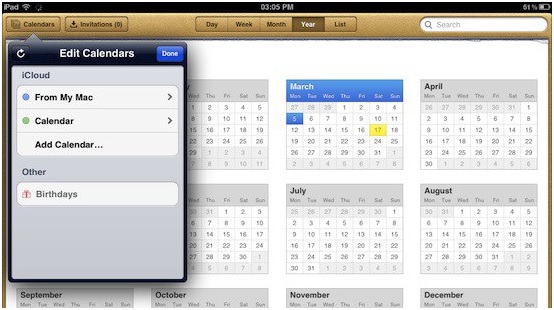
Partie 3. Synchroniser le calendrier Hotmail avec iPhone
Hotmail est un service d'échange utilisé partout dans le monde. Les utilisateurs peuvent le configurer facilement sur iPhone. La synchronisation des calendriers iPhone avec Hotmail est assez simple. Le guide ci-dessous montre aux utilisateurs comment synchroniser les calendriers iPhone avec Hotmail.
Étape 1 L'utilisateur doit configurer le service de messagerie sur iPhone. Sélectionnez Microsoft Exchange pour démarrer.
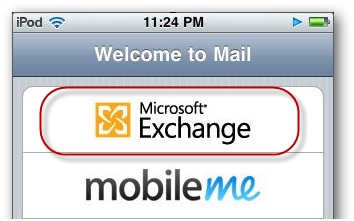
Étape 2 Entrez les informations lorsque la fenêtre apparaît.
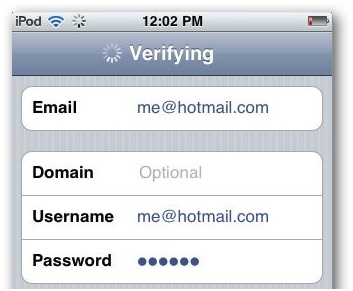
Étape 3 Dans la colonne du serveur, les utilisateurs doivent entrer m.hotmail.com pour synchroniser le compte. L'adresse e-mail sera de nouveau vérifiée :
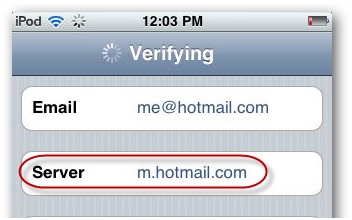
Étape 4 L'iPhone demandera à l'utilisateur quel type de données souhaite synchroniser. Activez les calendriers et appuyez sur le bouton Enregistrer pour terminer la synchronisation des calednars iPhone avec Hotmail.
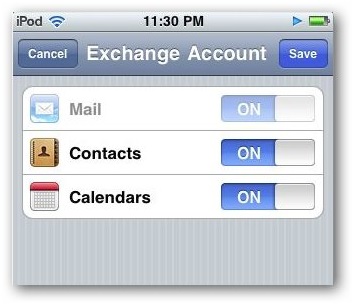
Partie 4. Calendrier ne se synchronise pas avec l'iPhone
La plupart des utilisateurs d'iPhone sont souvent confrontés à ce problème - Ils ne sont pas en mesure de synchroniser l'application calendrier. Beaucoup de situations pourraient conduire à ce problème, et les utilisateurs peuvent rechercher des solutions sur Internet. Les utilisateurs peuvent suivre les étapes ci-dessous lorsque leur application Calendriers ne se synchronise pas avec l'iPhone. Gmail est utilisé comme exemple dans le guide suivant.
Étape 1 Appuyez sur Paramètres Messagerie, Calendriers, Contacts > Gmail et vérifiez si le bouton situé à côté de Calendriers est activé.
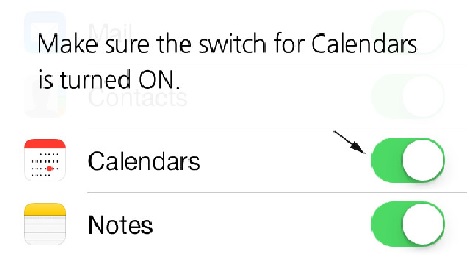
Étape 2 Touchez Récupérer de nouvelles données.
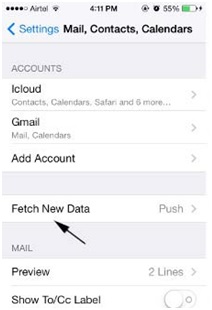
Étape 3 Appuyez sur Gmail.
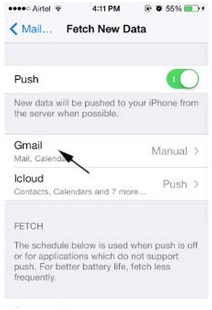
Étape 4 Touchez Fetch pour terminer la synchronisation des calendriers Gmail avec iPhone.
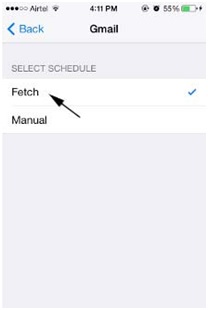
Remarque : Il est à noter que l'utilisateur peut définir des intervalles pour extraire des données du serveur. iPhone va alors chercher des données pour les utilisateurs en fonction des intervalles.
Les méthodes mentionnées ci-dessus sont toutes faciles à faire mais très utile. En plus, les utilisateurs n'ont pas d'installation exernale pour terminer la synchronisation des calendriers iPhone. L'utilisateur peut utiliser les technologies intégrées de l'iPhone pour résoudre le problème de "Calendrier iPhone non synchronisé".







Blandine Moreau
Membre de l'équipe d'experts Dr.Fone, axé sur la résolution des problèmes d'utilisation du téléphone mobile.
0 Commentaire(s)